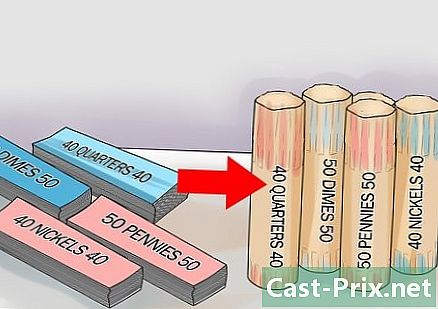Cara memulai ulang iPad
Pengarang:
Laura McKinney
Tanggal Pembuatan:
4 April 2021
Tanggal Pembaruan:
1 Juli 2024

Isi
- tahap
- Metode 1 Restart iPad yang diblokir atau tidak berfungsi
- Metode 2 dari 2: Mengunjungi kembali iPad yang dinonaktifkan (dengan iTunes)
- Metode 3 dari 3: Mengunjungi kembali iPad yang dinonaktifkan (dengan iCloud)
Jika Anda memiliki iPad, itu mungkin terjadi pada Anda bahwa iPad Anda mogok atau Anda kehilangan kata sandi untuk diaktifkan. Itu sebabnya Anda perlu tahu cara me-restart iPad dan cara mengaturnya lagi: masih bisa digunakan!
tahap
Metode 1 Restart iPad yang diblokir atau tidak berfungsi
- Temukan tombolnya Daya / Standby dan tombol utama. Yang pertama ada di samping di bagian atas perangkat, yang kedua, melingkar, ada di sisi utama, bawah dan tengah.
-

Mulai iPad Anda. Tekan tombol pada saat bersamaan Daya / Standby dan pada tombol utama hingga Anda melihat logo Apple. -

Lepaskan kedua tombol. Jika Anda terus menekan, Anda akan mulai dalam mode pemulihan. -

Tunggu sampai selesai. Secara umum, prosedur ini menyelesaikan banyak masalah, seperti masalah menghubungkan atau memuat aplikasi.
Metode 2 dari 2: Mengunjungi kembali iPad yang dinonaktifkan (dengan iTunes)
-

Hubungkan iPad Anda ke komputer Anda. Jika Anda lupa kode akses ke kode akses iPad Anda, iTunes dapat membuat Anda keluar dari bisnis. Ini akan menghancurkan data Anda, tetapi Anda akan dapat mengakses perangkat Anda lagi.- Metode ini hanya dapat berfungsi jika Anda sebelumnya telah menyinkronkan iPad Anda dengan iTunes di komputer Anda. Jika belum pernah disinkronkan dengan iTunes, Anda masih dapat memprogram ulang dengan iCloud.
-

Jalankan iTunes di komputer Anda. Sebelumnya, Anda akan menyinkronkan iPad Anda dengan komputer ini jika Anda ingin mengembalikan yang itu dengan iTunes. -

Klik ikon iPad Anda di iTunes. Anda akan menemukannya di kiri atas layar pada baris perpustakaan Anda. -

Klik tombol Pulihkan liPad ... -

Klik Pulihkan untuk mengonfirmasi pemulihan. -

Tunggu dengan tenang untuk akhir operasi. Durasi pemulihan bervariasi tergantung pada apa yang ada untuk mengembalikan. Anda akan melihat di iPad Anda kemajuan pemulihan. -

Geser layar untuk memulai prosedur instalasi. -

Ketuk bagian tersebut Bahasa dan wilayah. -

Sentuh jaringan nirkabel yang ingin Anda sambungkan. -

Masuk dengan ID Apple dan kata sandi Anda. Ini akan memungkinkan Anda untuk mengembalikan semua yang telah Anda beli di App Store, serta semua data yang disinkronkan di akun iCloud Anda, seperti buku alamat dan buku telepon Anda.- Jika Anda kehilangan ID Apple atau kata sandi Anda, Anda dapat reparamétrer melalui situs iForgot.
- Jika perangkat Anda meminta ID Apple baru dan kata sandi baru, Anda dapat mengubah ID Anda sementara atau mengubahnya dengan membuka icloud.com/find dari browser Internet apa pun. Anda tidak akan dapat mengaktifkan iPad Anda selama login sebelumnya belum diubah.
Metode 3 dari 3: Mengunjungi kembali iPad yang dinonaktifkan (dengan iCloud)
-

Buka browser di komputer Anda atau di perangkat seluler. Jika iPad Anda diblokir karena Anda tidak dapat mengingat kata sandi dan jika Anda tidak pernah menyelaraskan dengan iTunes, Anda dapat menggunakan diCloud untuk menghapus kode dan memulihkannya.- Ini tidak akan berfungsi jika Anda belum masuk ke akun iCloud di iPad Anda atau jika iPad Anda tidak terhubung ke jaringan nirkabel. Dalam kedua kasus, Anda harus memulai ulang iPad Anda dalam mode pemulihan untuk mengembalikannya.
-

Sampai jumpa halaman beranda diCloud. Didedikasikan khusus untuk iPhone, layanan ini juga dapat memecahkan masalah semua perangkat yang menjalankan iOS dan karenanya iPad Anda. -

Masuk dengan ID Apple dan kata sandi Anda. Jika Anda tidak ingat, Anda dapat mengubahnya menggunakan situs web iForgot. -

Klik menu All my devices. Itu di bagian atas daftar. -

Dalam daftar, klik ikon iPad Anda. Jika perangkat Anda tidak masuk karena offline, Anda harus memulai ulang dalam mode pemulihan untuk mengembalikannya. -

Klik tombol Bersihkan. Anda akan menemukannya di sudut bagian yang memberikan detail iPad Anda. -

Klik Bersihkan. Dari sana, data dihapus dan iPad Anda mengalami pengaturan baru. -

Tunggu hingga akhir prosedur pengaturan. Durasi operasi bervariasi tergantung pada apa yang harus dipulihkan. Anda akan melihat di iPad Anda kemajuan pemulihan. -

Geser layar untuk memulai instalasi iPad Anda. -

Ketuk bagian tersebut Bahasa dan wilayah. -

Sentuh jaringan nirkabel Anda. Masukkan kata sandi Anda jika perlu. -

Masuk dengan ID Apple dan kata sandi Anda. Ini seharusnya mengembalikan data diCloud iPad Anda.- Jika perangkat Anda meminta ID Apple baru dan kata sandi baru, Anda dapat mengubah ID Anda sementara atau mengubahnya dengan membuka icloud.com/find. Anda tidak akan dapat mengaktifkan iPad Anda selama login sebelumnya belum diubah.

- Jika perangkat Anda terus-menerus meminta ID Apple baru dan kata sandi baru, Anda dapat mengubah ID Anda sementara atau mengubahnya dengan pergi ke icloud.com/find dari browser Internet apa pun. Anda tidak akan dapat mengaktifkan iPad Anda selama iPad tersebut akan diblokir oleh login sebelumnya.
- Jika baterai iPad Anda sedang diisi dengan buruk, coba kabel daya baru. Jika Anda tidak melihat peningkatan, coba pulihkan ke pengaturan pabrik.